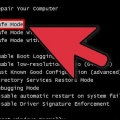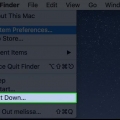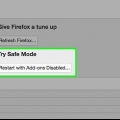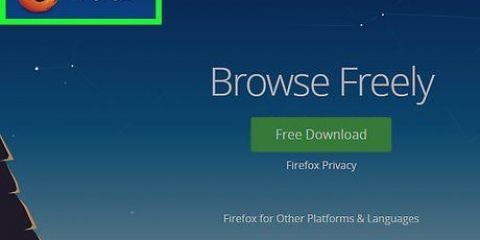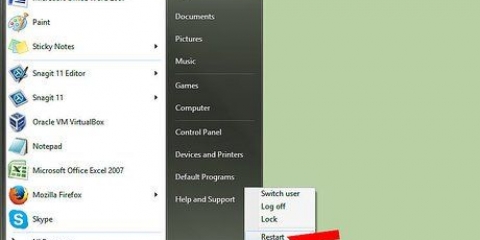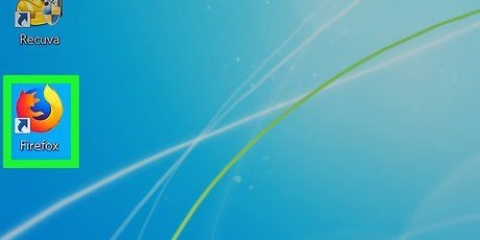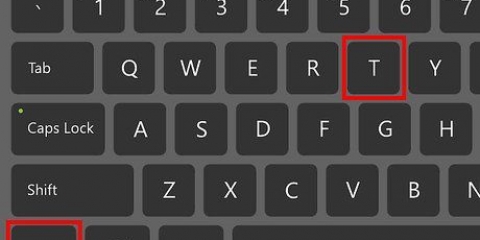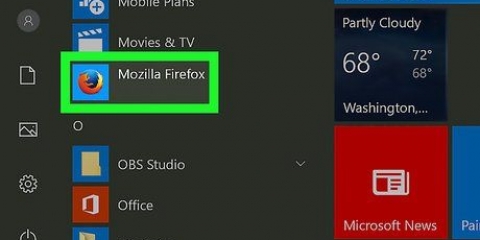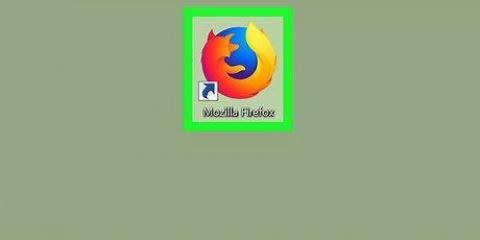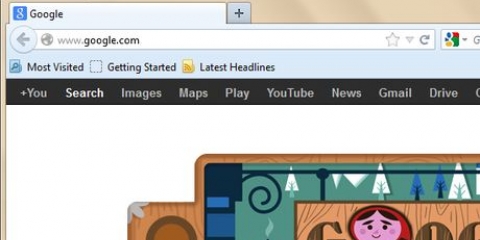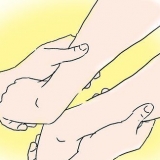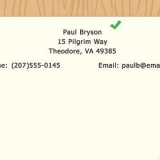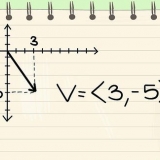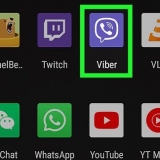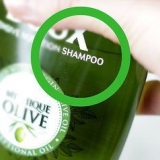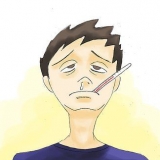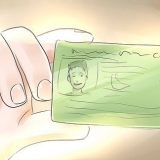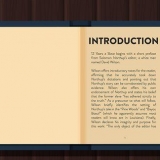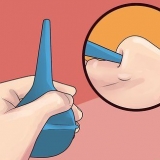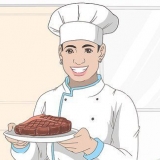Om du istället ser en rad kryssrutor använder du Firefox version 14 eller tidigare. Du kan kontrollera allt för samma resultat, men för att lösa problem kan det vara mer användbart att omedelbart uppdatera till den senaste versionen av Firefox. Om du bara ser alternativet "Starta i felsäkert läge", återgå till standardprofilen och försök sedan igen. Dina data kommer att lagras i en ny mapp som heter "Old Firefox Data". Om du skapar en ny Firefox-profil kan du överföra data som inte orsakar några problem. 
Om ett fönster öppnas där du kan växla mellan profiler, välj din profil och håll ned Skift medan du klickar på Start Firefox eller en knapp med liknande text. 

firefox -säkert läge "C:Program FilesMozilla Firefoxfirefox.ex" -säkert läge "C:Program Files (x86)Mozilla Firefoxfirefox.ex" -säkert läge
Sök efter `firefox.exe` på din dator. Högerklicka på filen och välj "Kopiera", klicka sedan på en tom plats på skrivbordet eller i en mapp och välj sedan "Klistra in". Högerklicka på den nya filen och välj "Egenskaper". I fältet `Plats` anger du ett mellanslag följt av orden -säkert läge. Om den nya genvägen inte fungerar kan du lägga till citat i början och slutet av fältet `Plats`.
När fönstret "Profilhanterare" öppnas, välj din profil och håll ned Alternativ igen samtidigt som du klickar på OK eller en liknande knapp. 

Starta firefox i felsäkert läge
I den nuvarande versionen av Firefox har alternativet "Säkert läge" ersatts av "Starta om med tillägg inaktiverade". Funktionen för detta alternativ har förblivit densamma. Om problemet du har försvinner när du öppnar Firefox i felsäkert läge, är problemet förmodligen med ett av dina tillägg.
Steg
Metod 1 av 3: Använd Firefox-menyn

1. Öppna Mozilla Firefox. I den här metoden kommer vi att visa dig två sätt att starta om Firefox i "Säkert läge", med alla tillägg inaktiverade.

2. Klicka på menyknappen. Denna knapp kan kännas igen av tre horisontella grå staplar. Du hittar knappen på höger sida av fönstret, i nivå med adressfältet. När du klickar på den kommer en liten meny upp.
Du kan också komma åt menyn genom att klicka på Hjälp → Starta om med tillägg inaktiverade i menyn i det översta fältet. Klicka sedan på "Starta i felsäkert läge".

3. Öppna hjälpmenyn. Klicka på den lilla runda ikonen med frågetecknet längst ner i menyn du just öppnat. Nu öppnas hjälpmenyn. Om du klickar på frågetecknet kommer en lista med alternativ att visas.

4. Klicka på "Starta om med tillägg inaktiverade". Välj Starta om med tillägg inaktiverade. Firefox stängs nu och öppnas igen.
Ta en skärmdump av den här artikeln eller bokmärk sidan så att du kan fortsätta med dessa instruktioner efter att du har startat om Firefox.

5. Klicka på "Starta i felsäkert läge". Efter att Firefox har startat om visas ett popup-fönster. För att komma in i felsäkert läge, klicka på Start i felsäkert läge.

6. Inaktivera tillägg ett efter ett. Om felsäkert läge löser problemet är det troligen orsakat av ett tillägg. Stäng Firefox och öppna programmet igen normalt. I toppmenyn klickar du på Verktyg → Tillägg och inaktiverar tillägget som du misstänker orsakar problem. Fortsätt att starta om Firefox och inaktivera tillägg ett efter ett tills du får reda på vilket tillägg som orsakar problemet.

7. Återställ Firefox från början om stegen ovan inte fungerar. Om felsäkert läge inte löser problemet, kan du radera alla dina sparade inställningar, bokmärken, lösenord och tillägg genom att återgå till det ursprungliga tillståndet för Firefox. Upprepa stegen ovan för att starta Firefox i säkert läge. Men den här gången, istället för att klicka på "Starta i felsäkert läge", klicka på Uppdatera Firefox.
Metod 2 av 3: Använd andra metoder (Windows)

1. Håll ned Skift-tangenten samtidigt som du dubbelklickar på Firefox-ikonen. Om Firefox omedelbart slutar så fort du öppnar programmet kan du prova den här metoden. Firefox öppnas nu i säkert läge.

2. Öppna fönstret "Kör". Om du inte hittar Firefox-ikonen, prova den här metoden. Klicka på Start och skriv springa. Öppna programmet "Kör" om du ser det visas i sökresultaten.
Du kommer även hit med tangentkombinationen Windows-tangent + R.

3. Skriv ett av följande kommandon. I fönstret "Kör" kan du ange ett kommando för att öppna Firefox i säkert läge. typ a av dessa kommandon nedan exakt som de visas här i fönstret och tryck på Retur. Använd nästa kommando om ett kommando inte fungerar.

4. Skapa en genväg för att starta Firefox i säkert läge. Om du ofta använder felsäkert läge kan du göra det enkelt för dig själv genom att skapa en genväg. Du gör detta genom att ta följande steg:
Metod 3 av 3: Använd andra metoder (Mac)

1. Håll ned Alternativ medan du öppnar Firefox. Med alternativtangenten nedtryckt klickar du på Firefox-ikonen för att öppna programmet i säkert läge.

2. Öppna Terminal. Det föregående steget är vanligtvis tillräckligt, men om det inte fungerar kan du prova den här metoden. Öppna Terminal, detta program finns här: Program → Verktyg → Terminal.

3. Skriv följande kommando. Typ: /Applikationer/Firefox.app/Innehåll/MacOS/firefox-bin -säkert läge och tryck på enter på ditt tangentbord. Om ett fel uppstår, kontrollera om du har skrivit kommandot korrekt.
Dina markör- och tangentbordskommandon fungerar inte i Terminal. För att rätta till ett misstag kan du använda piltangenterna eller radera på ditt tangentbord.
Varningar
- Om du väljer "Uppdatera Firefox" återställs Firefox, alla sparade inställningar försvinner. Att återställa dina data kan vara komplicerat om du inte har gjort det tidigare.
"Starta firefox i felsäkert läge"
Оцените, пожалуйста статью